windows中Ubuntu子系统的连接
引言
连接Ubuntu子系统,除了在上一篇Xshell的下载与安装中已经提到的使用类似于Xshell的SSH远程终端工具外,还可以使用Notepad++,前者可以执行任何shell命令,而后者只能对服务器中的文件进行编辑。本篇章介绍两种不同的方式连接Ubuntu子系统。
xshell连接Ubuntu子系统
1.安装ssh
# 安装ssh
sudo apt-get install openssh-server
2.修改配置文件
vim /etc/ssh/sshd_config #编辑文件
修改配置文件允许明文密码,将PasswordAuthentication, 改为yes可以使用密码登录,如果使用ssh秘钥对登录,则不修改原有的值no;设置端口号为22
Port 22
PasswordAuthentication yes
注:可以修改默认端口号,但是后续如果要安装hadoop,修改了port参数会带来很多不必要的麻烦,所以建议不修改。
可能遇到的问题:
1)文件修改后,输入:wq保存退出,如果提示E45: 'readonly' option is set (add ! to override) ,则输入:wq!强制保存退出。
2)如果输入:wq!强制保存退出失败,显示"/etc/ssh/sshd_config" E212: Can't open file for writing ,原因为权限不够,普通无法保存,需要使用超级用户才可以,则进行下面的操作:
sudo su # 切换到root用户
然后就可以编辑配置文件vim /etc/ssh/sshd_config,修改后直接:wq保存退出。
3.重启ssh服务
sudo service ssh --full-restart
重启成功后提示:
* Stopping OpenBSD Secure Shell server sshd [ OK ]
* Starting OpenBSD Secure Shell server sshd [ OK ]
4.查看Ubuntu子系统的ip
ifconfig # 查看可以用地址
结果显示:
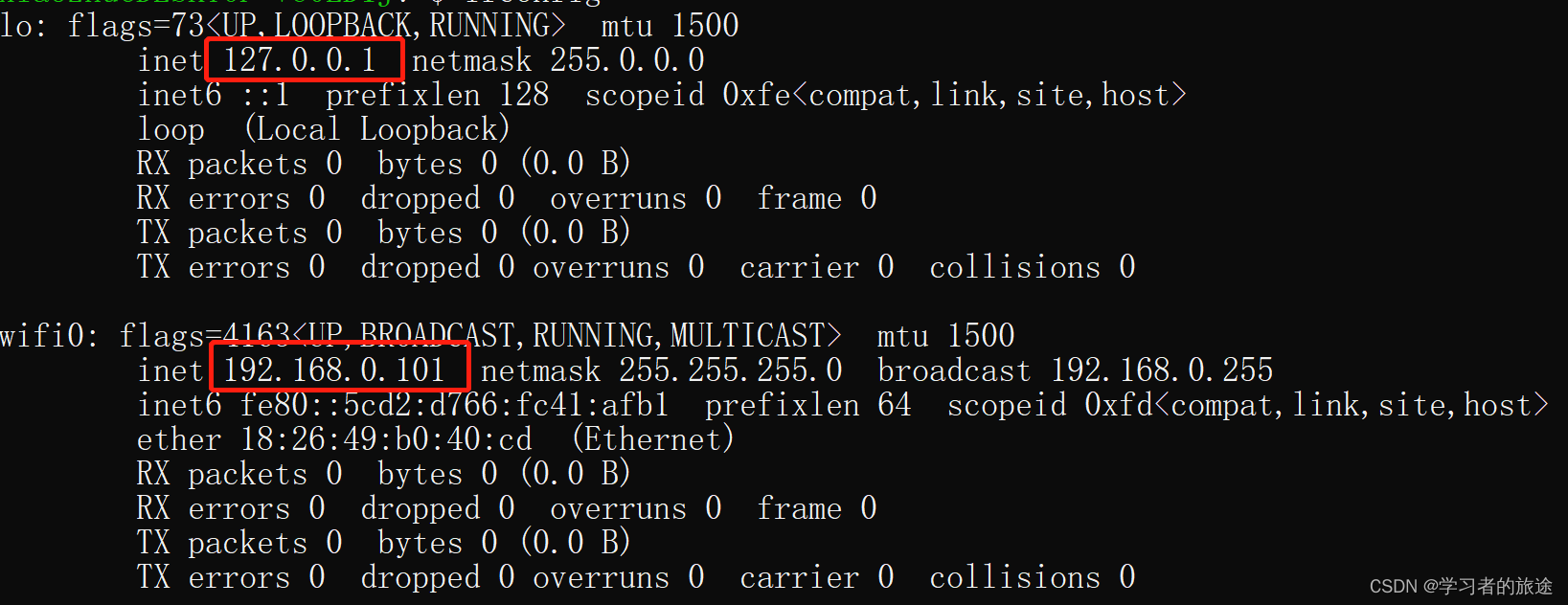
结果中显示两个ip地址:
- 127.0.0.1,这个只能在本电脑本地连接;
- 192.168.0.101,这个可以使用远程连接
5.Xshell连接
1)新建会话,输入主机ip地址
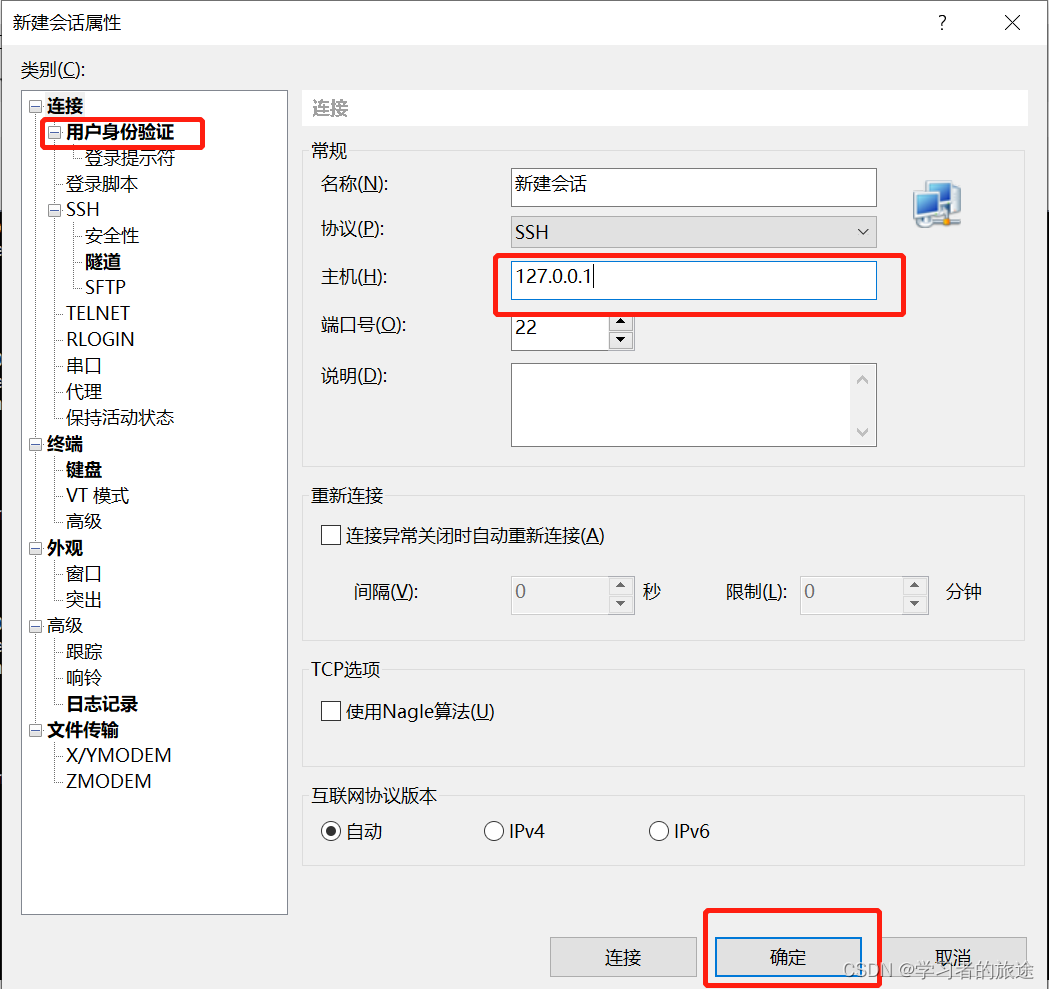
2.输入密码连接
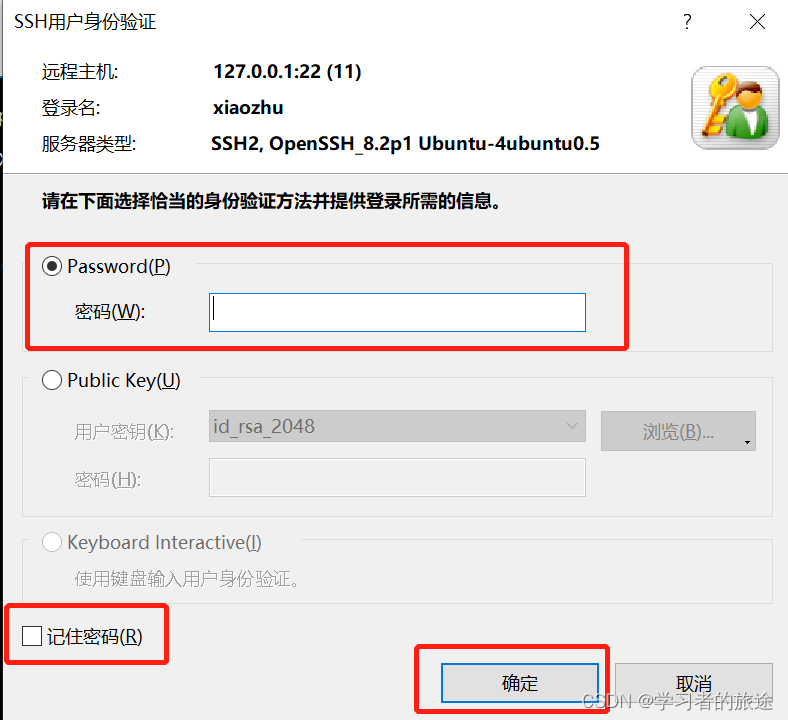
注:每次连接之前必须开启ssh,执行
service ssh start
notepad++连接Ubuntu子系统
使用Notepad++连接Ubuntu子系统,编辑文件是非常方便。
1.安装NppFTP插件
-
打开插件管理
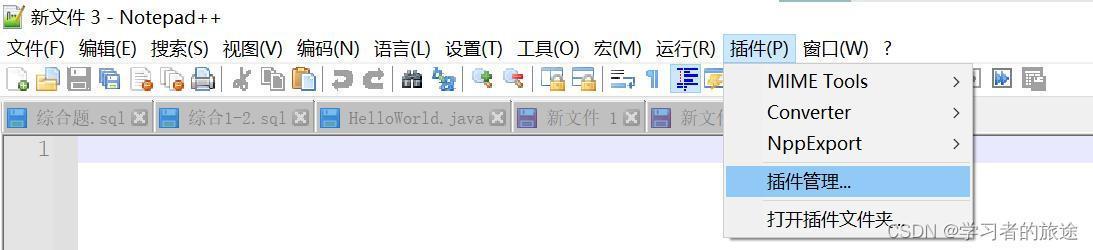
-
勾选“NppFTP”选项,进行安装
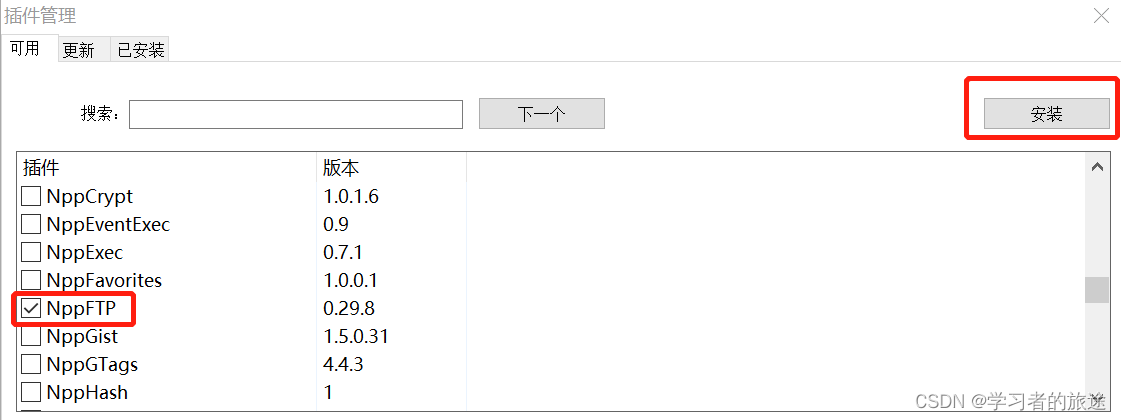
2.配置参数 -
打开NppFTP窗口

-
进入设置界面
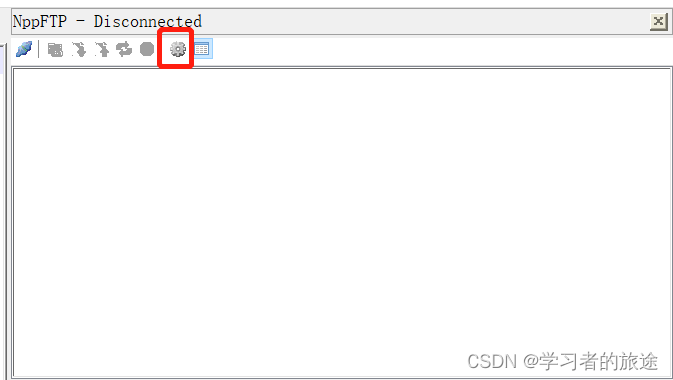
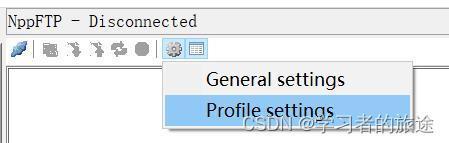
-
设置参数
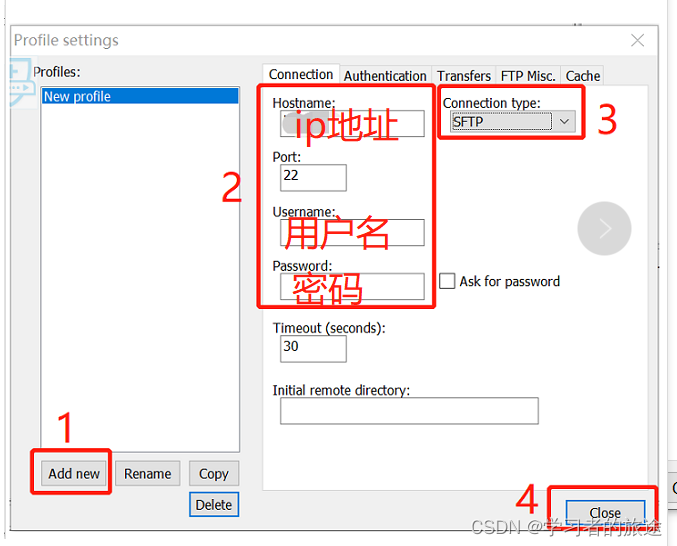
连接FTP
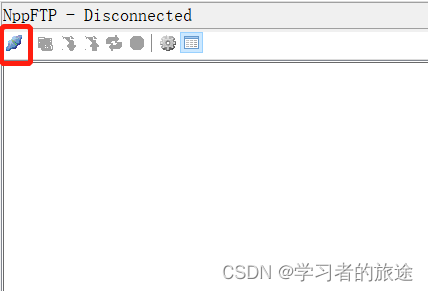
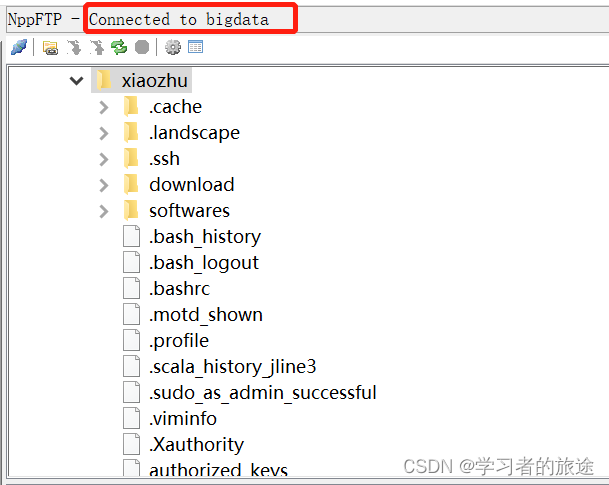
至此,即连接上Ubuntu子系统,可以通过notepad++编辑、上传、下载所有的文件。